XcodeをつかってiOSアプリを開発する前に、エディタの設定を行う。
Xcodeの便利な設定
Xcodeを起動して、メニューバーから[Xcode]→[Preferences]を開いて、エディタの設定を行う。
[Fonts & Colors]タブ
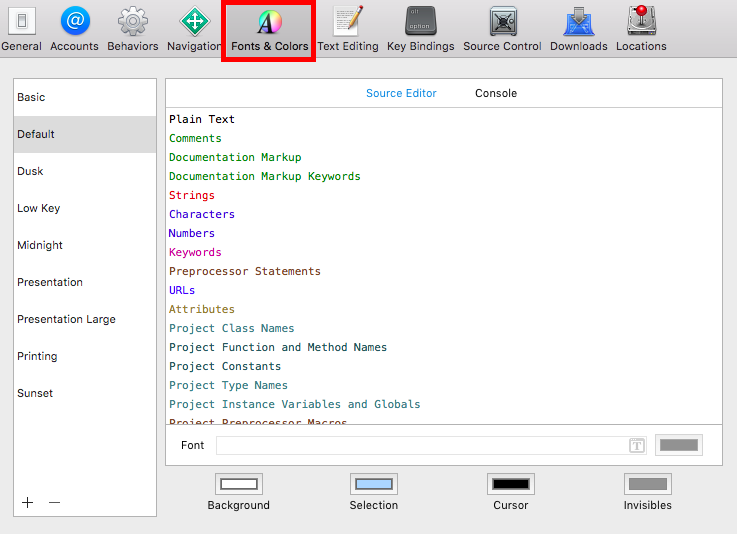
エディタのフォントやフォントの色、サイズを変更できる。
テンプレートが用意されているので、それを使ったりカスタマイズをして設定する。
[Text Editing]タブ
エディタの設定をするタブ。行番号やガイドを細かく設定できる。
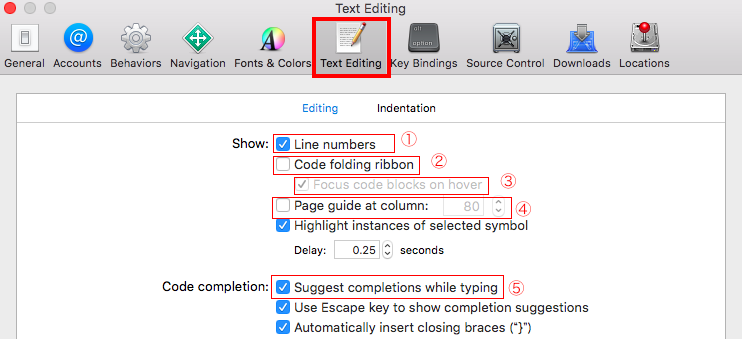
①Line numbers
チェックを入れると、行番号が表示されるようになる。
デフォルトでは「OFF」になっているので、「ON」がおすすめ
②Code folding ribbon
クラスやメソッドなどのまとまりをエディタの左側に黒と白のリボンの濃淡で表現してくれるようになる。
③Focus code blocks on hover
マウスを乗せた時に、ifやforなどまとまりを強調して表示する
④Page guide at column
コーディング規約で1行何文字までなどのルールがある場合に役立つ。
指定した文字数目で色がかわるガイドが表示されるようになる。
⑤Suggest completions while typing
コード入力時にコード補完をしてくれるようになる。